Вимкніть затемнення згорнутих значків програм на панелі завдань XFCE4
Я використовую середовище робочого столу XFCE4 у своєму дистрибутиві Linux. За замовчуванням, коли ви згортаєте програму в XFCE4, її значок стає тьмяним на панелі завдань. Це для того, щоб вказати, які вікна згорнуті за допомогою швидкого погляду на панель завдань. Однак не всім подобається така поведінка. Деякі користувачі вважають за краще бачити згорнуті значки програм у повному кольорі. Хоча XFCE4 не має можливості вимкнути затемнення піктограм, є швидкий злом, який дозволить вам змінити зовнішній вигляд значків згорнутих вікон.
Реклама
Ось як виглядають значки за замовчуванням:
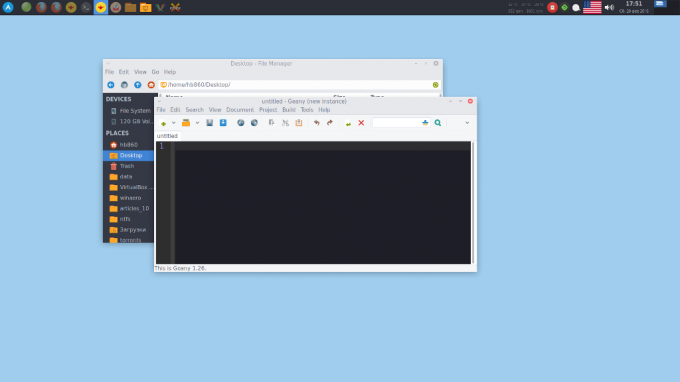 Усі згорнуті вікна мають затемнену піктограму на панелі завдань, тоді як для активних вікон вона світла.
Усі згорнуті вікна мають затемнену піктограму на панелі завдань, тоді як для активних вікон вона світла.
Щоб змінити цю поведінку, вам потрібно створити простий текстовий файл у вашому "домашньому" каталозі, напр.
/home/username
Просто відкрийте свій улюблений текстовий редактор і вставте наступний текст:
стиль "xfce-tasklist-style" { # Перспектива згорнутих піктограм. Дійсними значеннями є від 0 (# повністю приховати піктограму) до 100 (не освітлювати піктограму). XfceTasklist:: minimized-icon-lucency = 100. } клас "XfceTasklist" стиль "xfce-tasklist-style"
 Ці рядки замінюють зовнішній вигляд значків панелі завдань за замовчуванням у XFCE4. Параметр "minimized-icon-lucency" визначає, наскільки світліше має бути згорнутий значок програми. Якщо встановити значення 100, піктограма не зміниться, коли ви згорнете вікно програми.
Ці рядки замінюють зовнішній вигляд значків панелі завдань за замовчуванням у XFCE4. Параметр "minimized-icon-lucency" визначає, наскільки світліше має бути згорнутий значок програми. Якщо встановити значення 100, піктограма не зміниться, коли ви згорнете вікно програми.
Збережіть файл як .gtkrc-2.0 у своєму домашньому каталозі.
Тепер перейдіть до менеджера налаштувань XFCE4 і виберіть піктограму Зовнішній вигляд. Перейдіть на якусь тему gtk:
Потім поверніться до попередньої теми: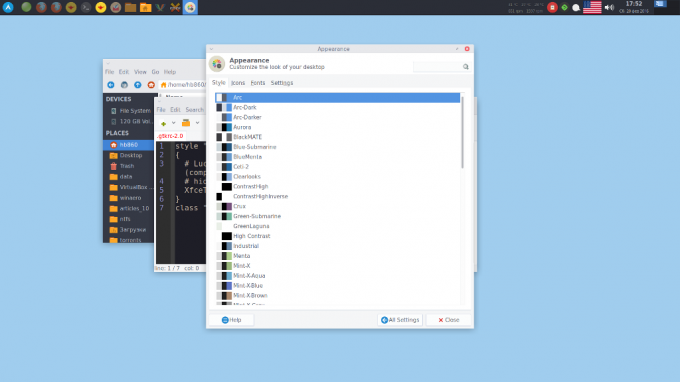
Це призводить до того, що файл .gtkrc-2.0 буде застосовано до ваших налаштувань зовнішнього вигляду.
Тепер просто відновіть і згорніть всі ваші вікна. Піктограми панелі завдань більше не будуть затемненими.
Ви можете прочитати докладнішу інформацію про трюки gtkrc-2.0, застосовні до компонентів XFCE4 офіційна документація.

